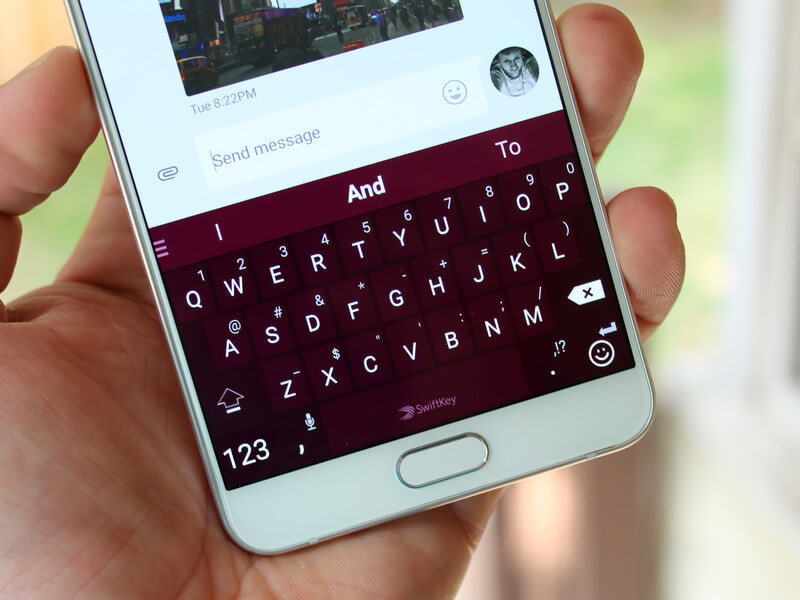Hur man startar om en MacBook med tangentbordet
Ibland behöver du starta om din bärbara Apple-dator. Den här guiden visar dig hur du får den att stänga av sig själv och sedan slå på den omedelbart igen. Du kan använda vilken bärbar dator som helst från Apple med den metod som beskrivs här på alla versioner av Mac OS-systemprogramvaran. Även gamla enheter kan starta om.
Observera att detta omfattar traditionella systemomstarter, som ofta är nödvändiga efter att du har installerat eller avinstallerat programvara. Det kan också vara bra att starta om datorn när prestandan blir långsammare. En normal systemomstart är inte detsamma som en tvångsomstart, vilket gör att din Mac fryser och inte svarar och kräver en tvångsomstart.
Innehållet i artikeln
Hur man startar om en MacBook med tangentbordet via startprogrammet
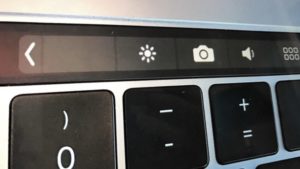 Alla Apple-datorer fungerar på samma sätt, så här gör du:
Alla Apple-datorer fungerar på samma sätt, så här gör du:
- För att börja omstarta programvaran, klicka på Apple-menyn i det övre vänstra hörnet av skärmen.
- Välj önskat objekt från Apple-menyn.
- Välj Starta om i bekräftelsedialogrutan som visas.
Efter att ha slutfört dessa steg kommer enheten omedelbart att starta om operativsystemet och stänga alla applikationer, även om något är fruset, fönster och program. Systemprogramvaran stängs sedan av och initierar processen.Om du inte klickar på Starta om-knappen kommer din Mac att starta om automatiskt efter sextio sekunder. Om du klickar på avbryt-knappen kommer du tillbaka till det du gjorde tidigare.
En snabb notering om omstartsfönstret: De flesta Mac-användare vill öppna igen vad de för närvarande har öppet. Därför lämnar användarna den här kryssrutan aktiverad, men du kan inaktivera den om du inte vill öppna fönster igen.
Starta om med tangentkombinationen Control+Command+Power

- För att starta om systemet med den här metoden måste du först hålla nere kommando- och R-tangenterna på tangentbordet samtidigt och tillsammans med dem trycka på strömbrytaren på den bärbara datorn. Släpp sedan knappkombinationen när Apple-logotypen visas.
- Med dessa enkla steg har du startat processen.
Starta om med strömknappen
 För att slutföra processen på detta sätt måste du klicka på strömknappen, varefter ett fönster med några knappar visas. Därefter måste du välja önskat objekt. Efter att ha slutfört denna åtgärd kommer datorn att starta om systemet på egen hand.
För att slutföra processen på detta sätt måste du klicka på strömknappen, varefter ett fönster med några knappar visas. Därefter måste du välja önskat objekt. Efter att ha slutfört denna åtgärd kommer datorn att starta om systemet på egen hand.
Det finns också många andra metoder, men de är mer komplexa och kräver mer uppmärksamhet och ansträngning. Om du vill slutföra processen utan svårighet, använd tipsen som ges i den här artikeln.